Google 문서도구는 사용하는 언어를 쉽게 변경할 수 있는 몇 안 되는 워드 프로세싱 프로그램 중 하나입니다. 필요한 것과 작동하는 데 필요한 위치에 따라 언어 설정을 변경할 수 있습니다. 사용자가 사용할 수 있는 거의 100가지 언어가 있는 Google 문서도구는 언어 간에 자주 이동해야 하는 모든 작가에게 최고의 선택입니다.

Google 문서도구의 언어를 변경하기 위한 여러 옵션을 찾고 있다면 계속 읽으십시오!
인터페이스 언어를 변경하는 방법
Google 계정의 인터페이스 언어를 변경하면 모든 Google 제품 및 앱의 기본 언어가 변경됩니다. 여기에는 Google 문서도구 내부의 기본 언어가 포함됩니다. Google 문서도구에서 사용할 수 있는 언어 목록은 여기 에서 찾을 수 있습니다 .
이렇게 하면 앱 자체 내부의 언어가 변경되지만 문서 내부의 사용자 작성 텍스트는 변경되지 않는다는 점에 유의하는 것이 중요합니다. 예를 들어 이 설정은 메뉴 언어, Chrome을 사용하는 경우 웹 브라우저 및 웹사이트 콘텐츠만 변경합니다.
그러나 Google은 인터페이스 언어를 변경하는 과정을 간단하게 만들었습니다.
기본 인터페이스 언어를 변경하는 방법
다른 언어를 추가하고 언어 간에 전환하는 대신 현재 언어를 덮어쓸 수 있습니다. 이것은 인터페이스 언어를 변경하고 향후 다시 변경할 의향이 없는 경우에 좋은 옵션입니다.
- 웹 브라우저를 통해 Google 계정 에 로그인 합니다.

- "개인 정보" 버튼을 누릅니다.
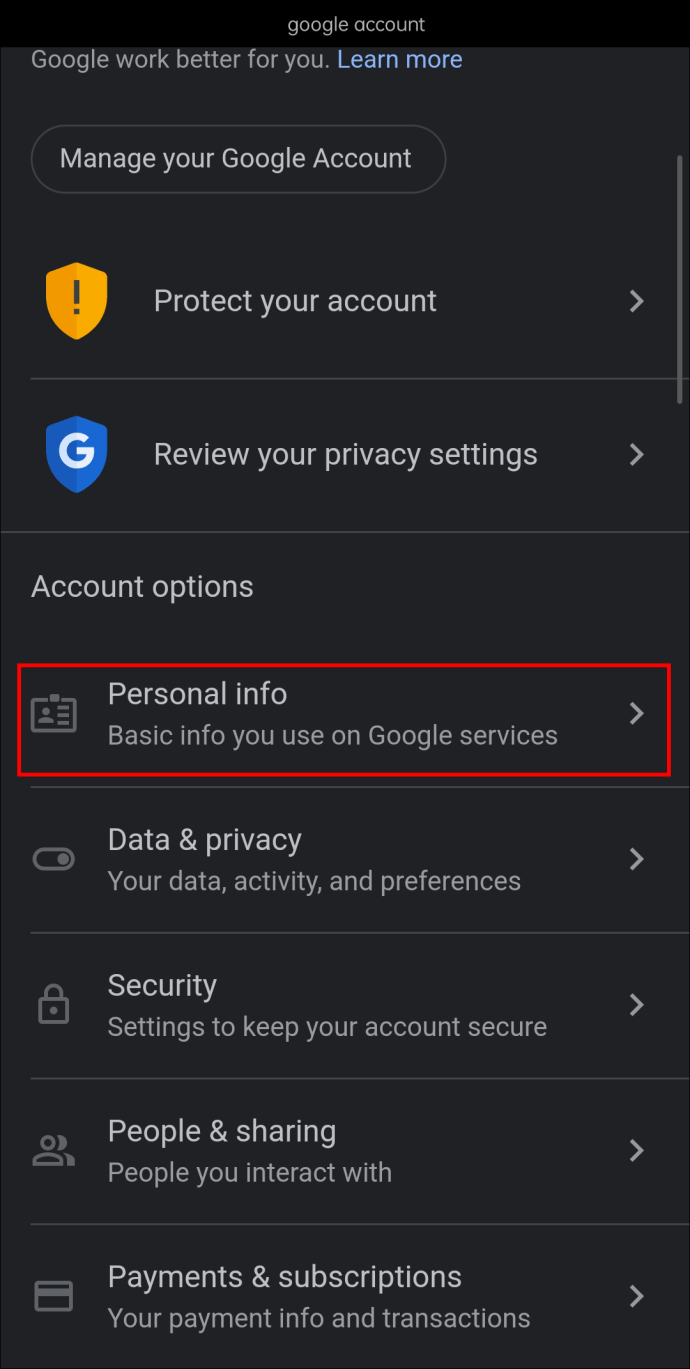
- "일반적인 웹 환경 설정" 섹션이 나올 때까지 아래로 스크롤합니다.
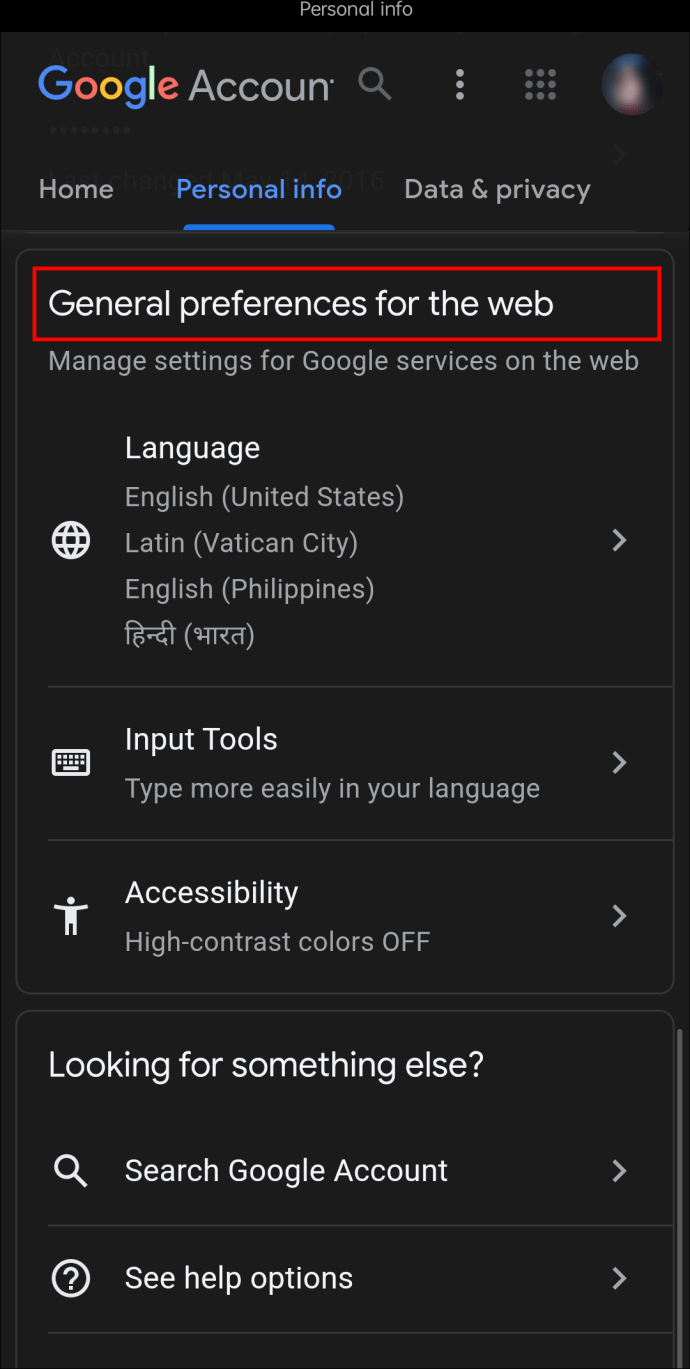
- "언어"를 탭하십시오.

- 현재 언어 오른쪽에 있는 연필 아이콘을 찾아 클릭합니다.
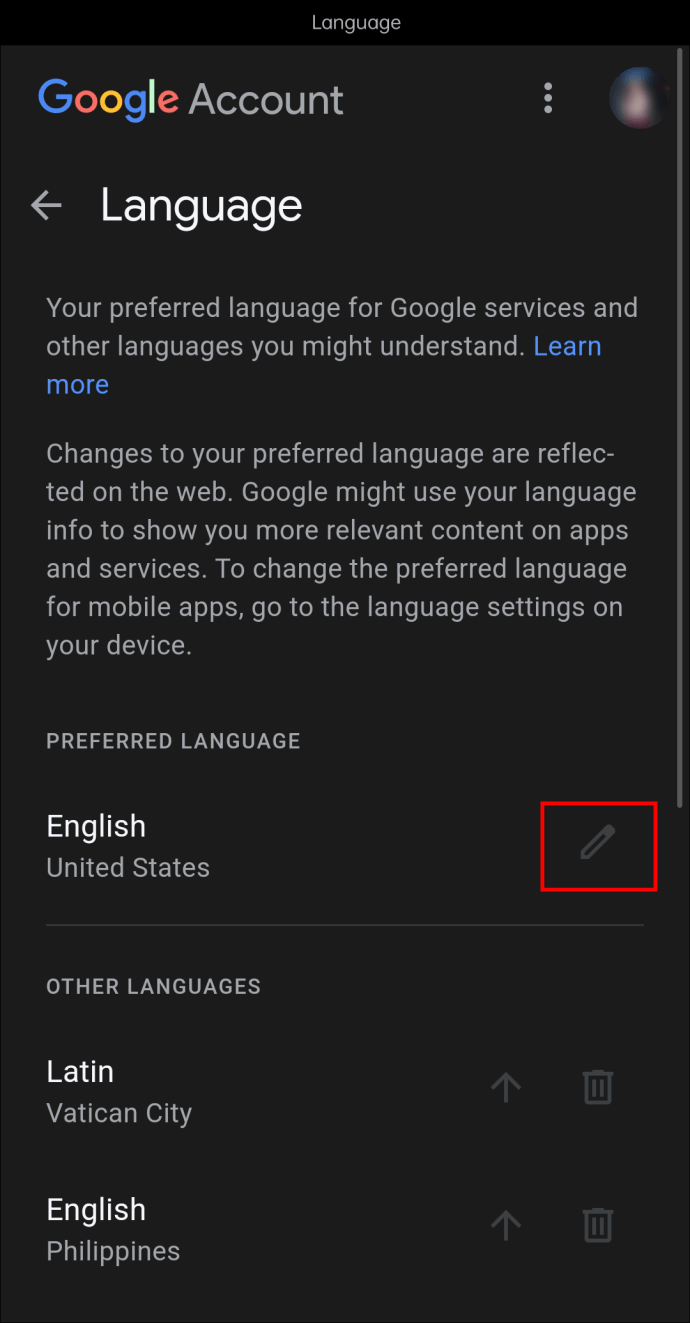
- 선호하는 언어를 검색합니다.

- 올바른 국가 또는 방언을 선택하십시오.

- "선택"을 탭합니다

- 인터페이스 언어가 자동으로 업데이트됩니다.
기본 인터페이스 언어를 변경한 후 다시 언어를 변경하려면 처음부터 설정 과정을 거쳐야 합니다.
인터페이스 언어를 추가하는 방법
여러 언어 사이를 자주 이동할 계획이라면 추가 언어를 설정하고 필요에 따라 언어 간을 전환하는 것이 더 쉬울 것입니다.
- 웹 브라우저를 사용하여 Google 계정 으로 이동 합니다.
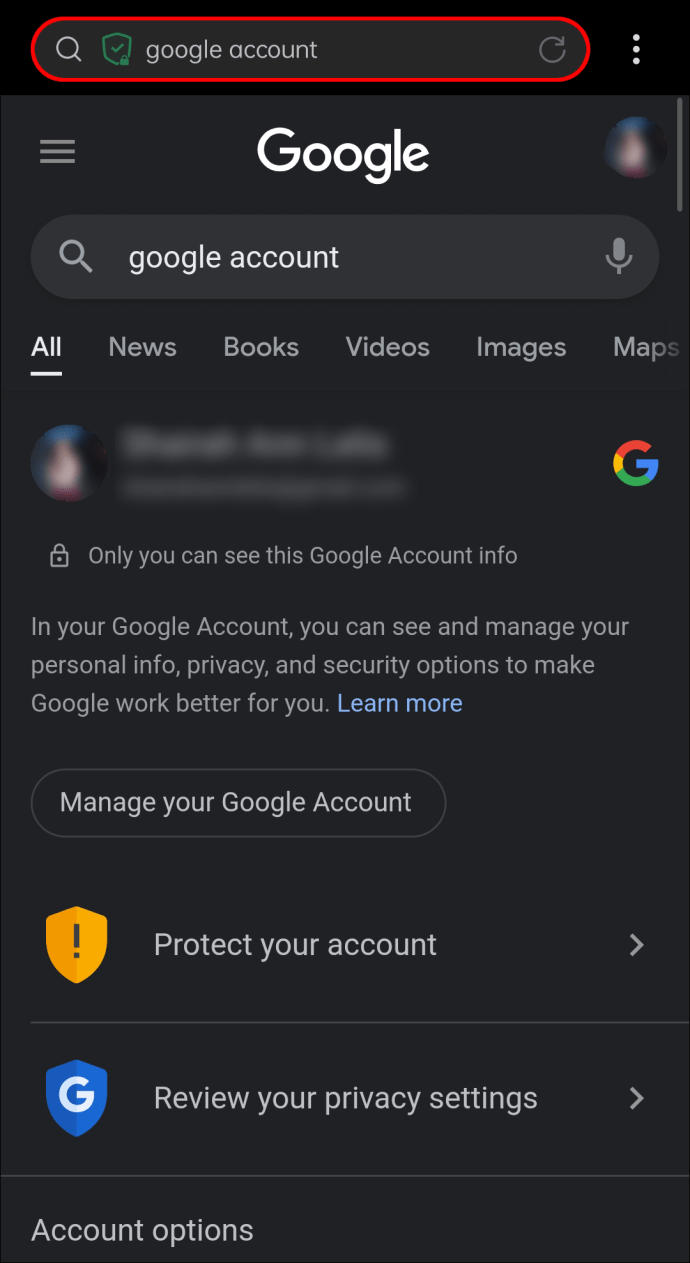
- "개인정보" 버튼을 선택합니다.

- "웹에 대한 일반 기본 설정"이라는 섹션을 찾으십시오.
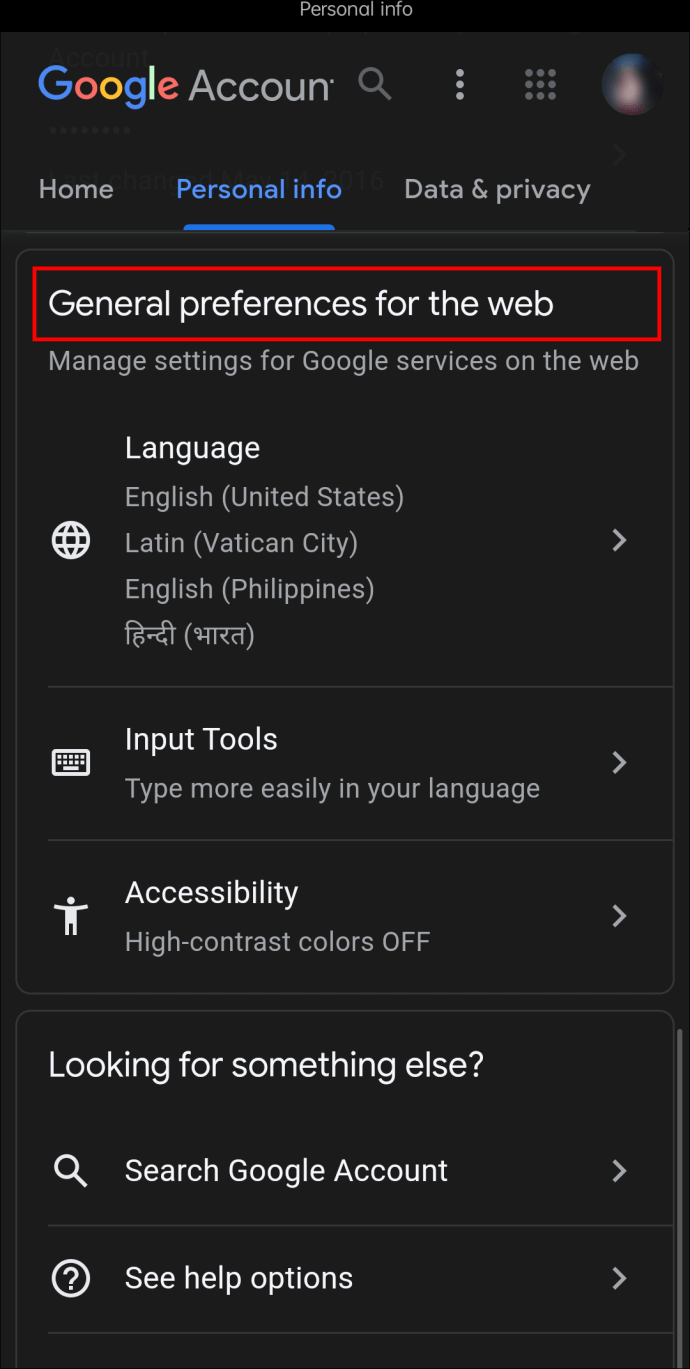
- "언어"를 탭하십시오.

- "다른 언어 추가"를 탭하여 다른 언어를 추가할 수 있습니다.

- 필요한 언어를 스크롤하거나 검색합니다.
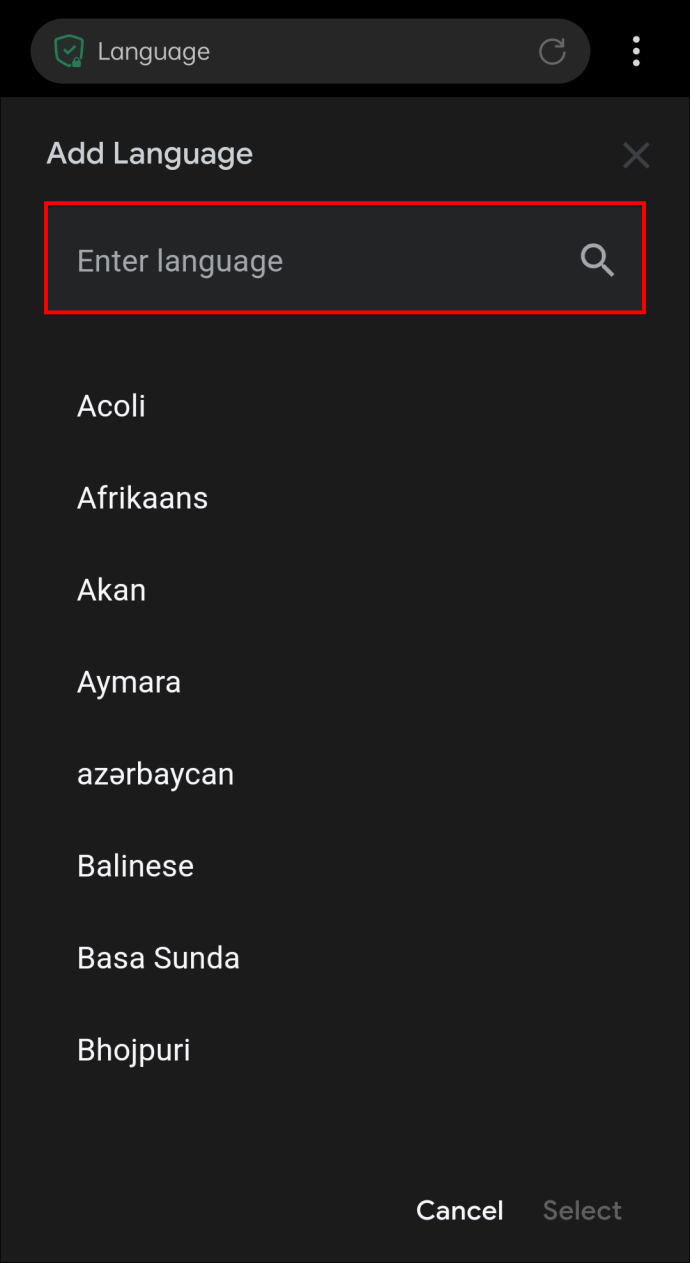
- 목록 맨 아래에 언어를 추가하려면 올바른 국가 또는 방언을 선택하십시오.

- 이 새 언어를 기본 언어로 설정하려면 "선택"을 탭하십시오.

- 모든 서비스의 언어가 즉시 번역됩니다.
여기에서 여러 언어를 설정하면 변경할 때마다 새 언어를 설정하는 데 시간을 할애할 필요가 없습니다.
문서의 언어를 변경하는 방법
Google 문서에서 텍스트 언어를 변경하려면 Google 계정에서 언어를 변경하는 대신 번역 기능을 사용하는 것이 좋습니다.
- Google 문서 앱 을 엽니다 .
- 번역하려는 텍스트가 있는 문서로 이동합니다.

- 문서 상단에 있는 도구 메뉴를 클릭합니다.
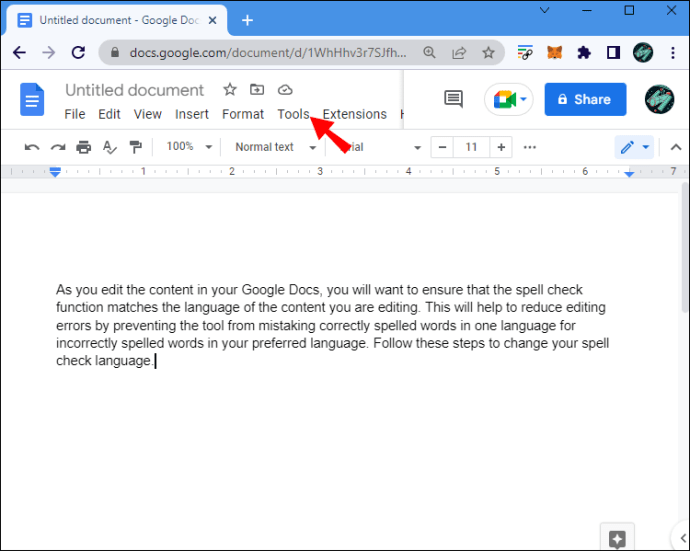
- "문서 번역" 옵션을 클릭합니다.
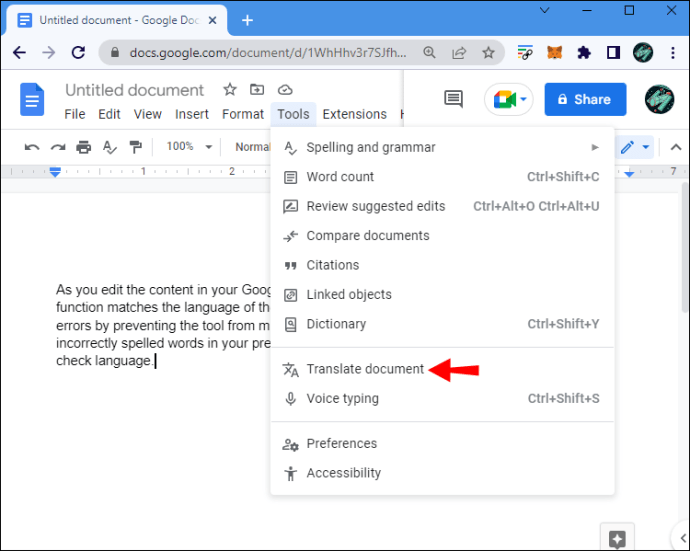
- 이 번역된 문서의 이름을 입력하십시오.
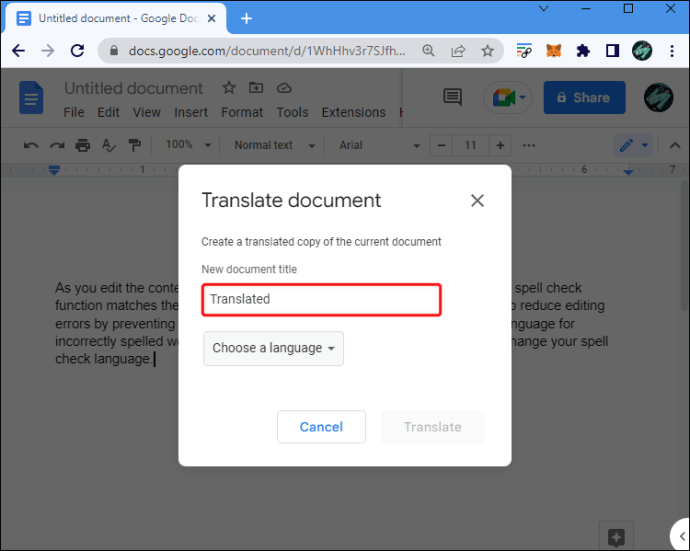
- 필요한 언어를 찾아서 클릭할 때까지 언어 옵션을 스크롤하십시오.

- 문서의 번역된 사본이 자동으로 별도의 창에 나타납니다.

- 번역된 Google 문서를 Google 드라이브에 저장하세요.
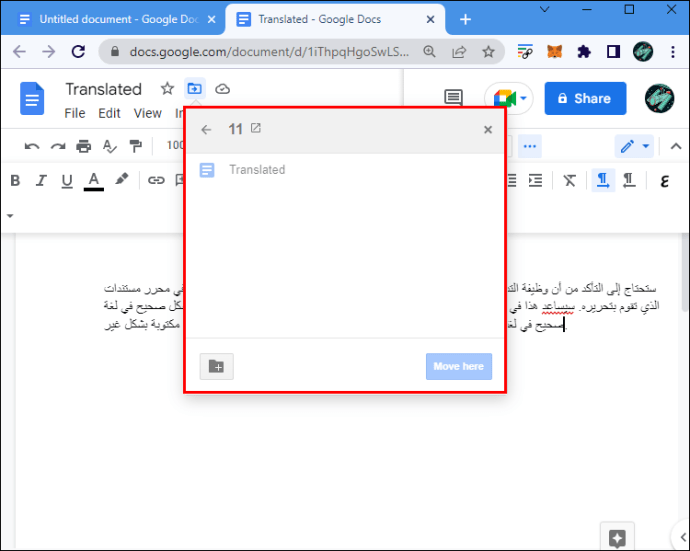
이 번역 도구는 Google 문서도구 소프트웨어에서 변경하지 않고 사용자가 작성한 텍스트에서만 작동합니다.
맞춤법 검사 언어를 변경하는 방법
Google 문서도구에서 콘텐츠를 편집할 때 맞춤법 검사 기능이 편집 중인 콘텐츠의 언어와 일치하는지 확인하고 싶을 것입니다. 이렇게 하면 도구가 한 언어의 올바른 철자를 선호하는 언어의 철자가 틀린 단어로 착각하는 것을 방지하여 편집 오류를 줄이는 데 도움이 됩니다. 맞춤법 검사 언어를 변경하려면 다음 단계를 따르세요.
- 수정하려는 Google 문서를 엽니다.
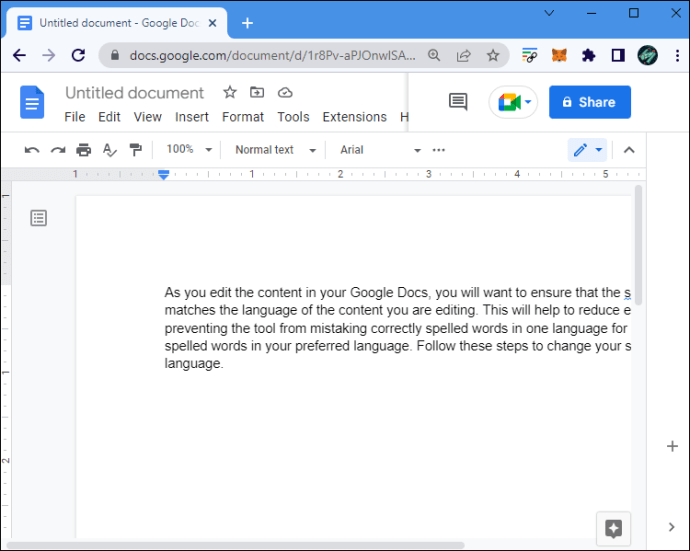
- 확인하려는 텍스트를 강조 표시합니다.
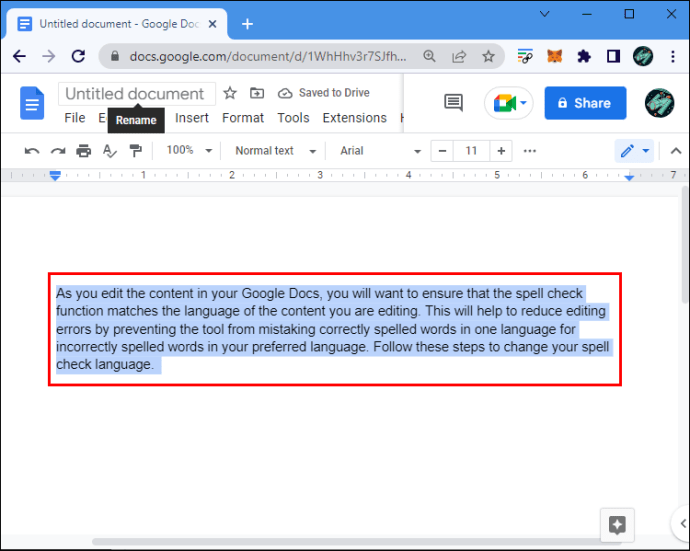
- Google 문서의 상단에서 '파일'을 선택합니다.
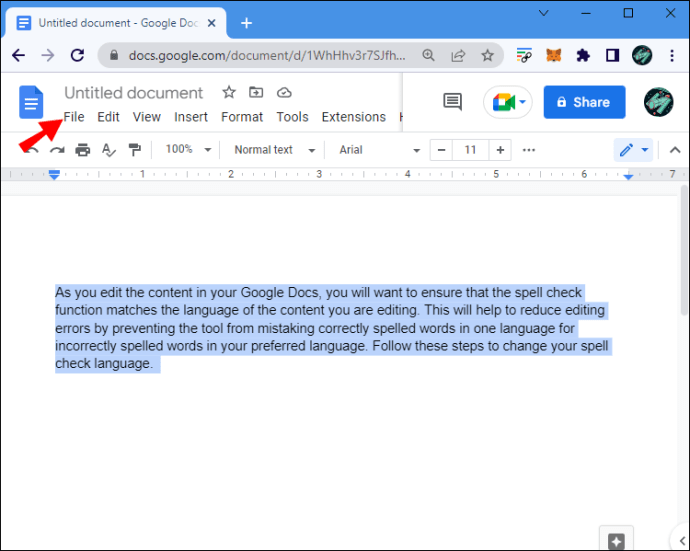
- "언어"를 선택하십시오.

- 필요한 언어나 방언을 찾을 때까지 사용 가능한 옵션을 스크롤하십시오.

- 올바른 맞춤법 검사 언어를 선택하면 Google 문서도구에서 선택한 언어를 사용하여 오류를 강조표시합니다.
철자 오류는 빨간색, 문법 오류는 파란색입니다. 마우스 오른쪽 버튼을 클릭하여 제안된 변경 사항을 볼 수 있습니다.
맞춤법 검사에서 언어 기본 설정을 지정하면 언어 규칙을 텍스트 언어와 일치시켜 편집 프로세스에 도움이 됩니다.
Google 문서 및 언어 – 모든 작업을 위한 옵션
Google 문서도구는 언어를 변경하는 다양한 방법을 제공합니다. 개별 사용자와 작업 대상에 맞게 설계되었습니다. 인터페이스 언어를 변경해야 하거나, 텍스트를 번역해야 하거나, 다른 언어로 편집해야 하는 경우 Google 문서도구가 이 모든 작업을 도와드릴 수 있습니다.
'IT' 카테고리의 다른 글
| 유튜브 동영상을 다운로드하는 방법: 유튜브 동영상을 IPhone, IPad, 노트북 또는 Android 기기에 저장 (0) | 2022.06.24 |
|---|---|
| 인스타그램에서 나를 팔로우 해제한 사람을 찾는 방법 (0) | 2022.06.23 |
| 아이폰 모델 비교 (0) | 2022.06.23 |
| 컴퓨터 조립은 어떤 부품들이 필요 할까요? (0) | 2022.04.22 |
| Instagram 스토리의 음소거를 해제하는 방법 (0) | 2022.04.22 |




댓글